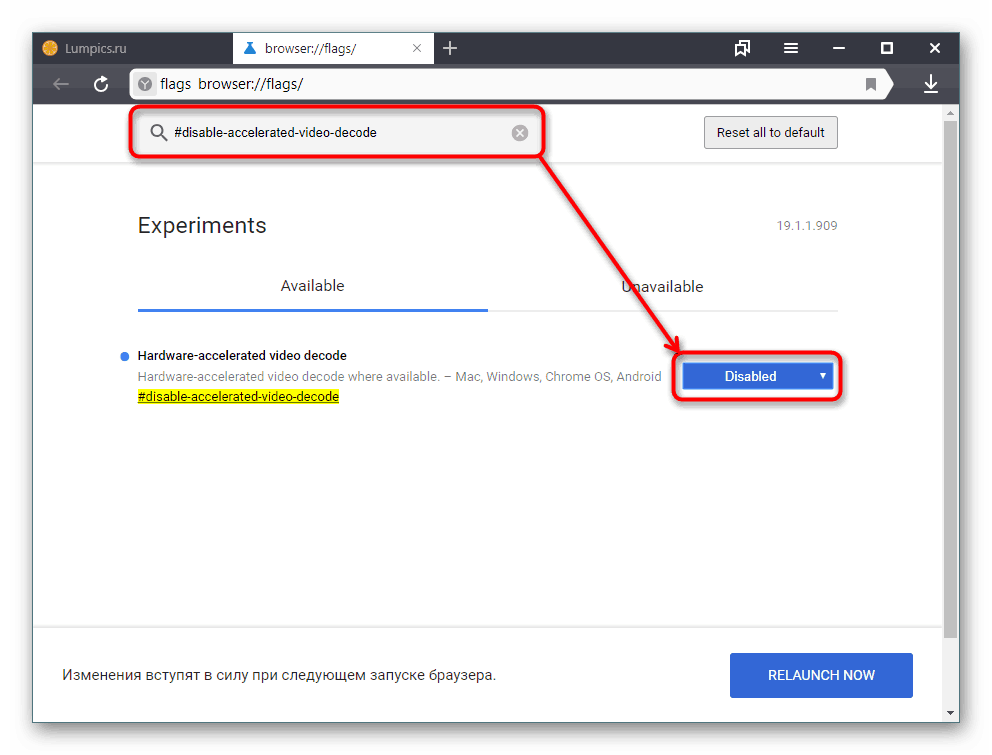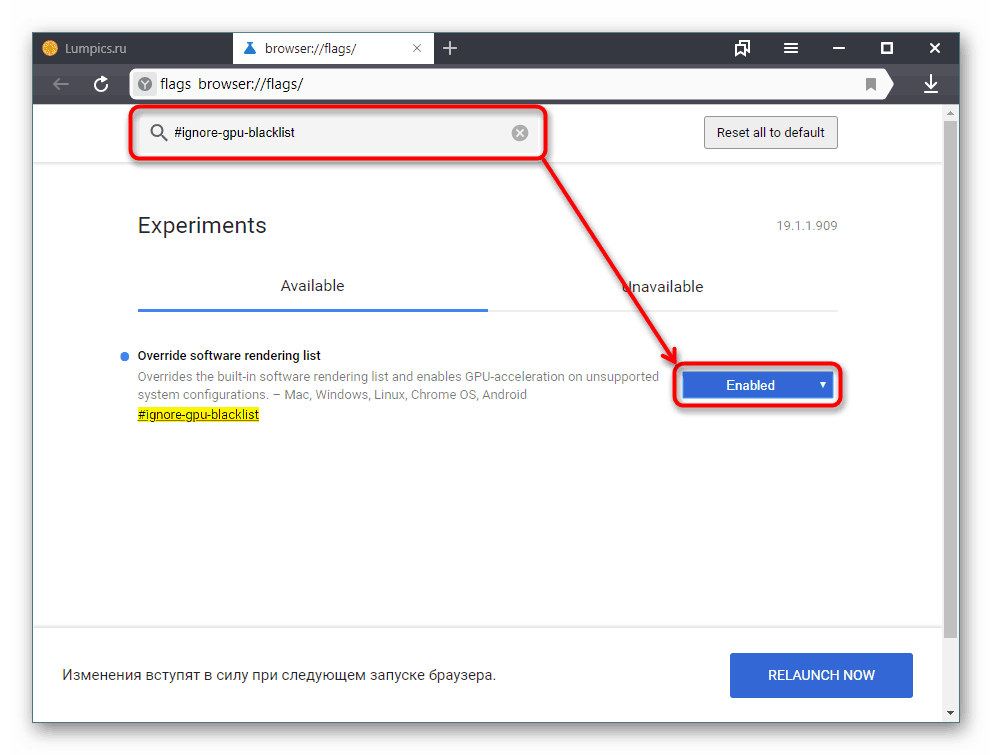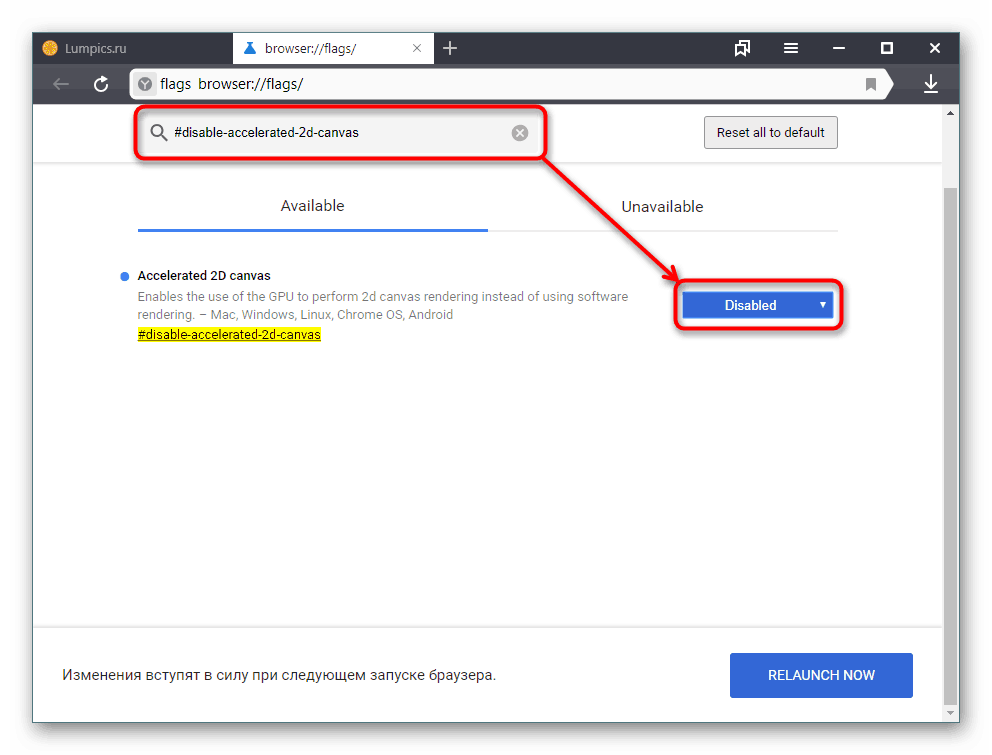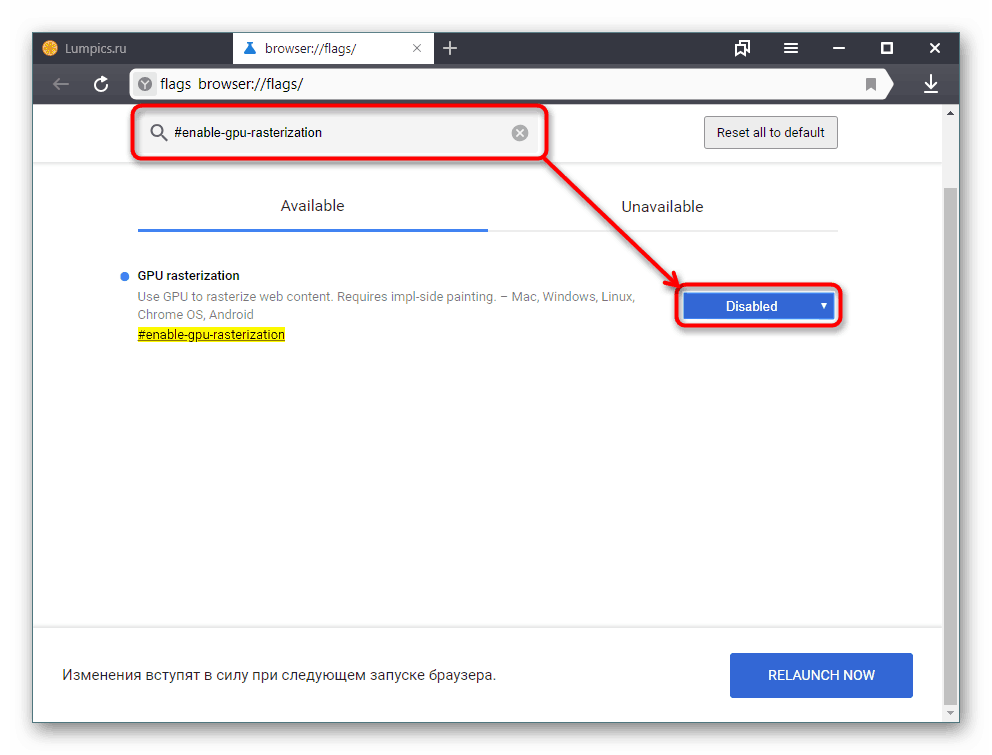Изключване на хардуерното ускорение в браузъра Yandex
Yandex.Browser, както и много други уеб браузъри, по подразбиране има поддръжка за хардуерно ускорение. Обикновено не е необходимо да се изключва, тъй като помага да се обработи съдържанието, показвано на сайтовете. Ако имате проблеми с гледането на видеоклипове или дори изображения, можете да изключите една или повече функции, които влияят на ускорението в браузъра.
Съдържанието
Деактивиране на хардуерната поддръжка в браузъра Yandex
Потребителят може да деактивира хардуерното ускорение в браузъра Ya, като използва основните настройки, както и експерименталния раздел. Деактивирането ще бъде най-добрият начин да се направи, ако по някаква причина балансирането на натоварването на процесора и графичния процесор причини неизправност на уеб браузъра. Въпреки това, няма да е неуместно да се уверите, че видеокартата не е причината за проблемите.
Метод 1: Деактивиране на настройките
Отделен елемент от настройките в Yandex. Browser е изключването на хардуерното ускорение. Няма допълнителни функции тук, но в повечето случаи всички проблеми, които преди това са изчезвали. Въпросният параметър е деактивиран, както следва:
- Кликнете върху "Меню" и отидете на "Настройки" .
- Преминете към секцията "Система" през панела вляво.
- В блока "Производителност" намерете елемента "Използвайте хардуерно ускорение, ако е възможно" и го махнете.
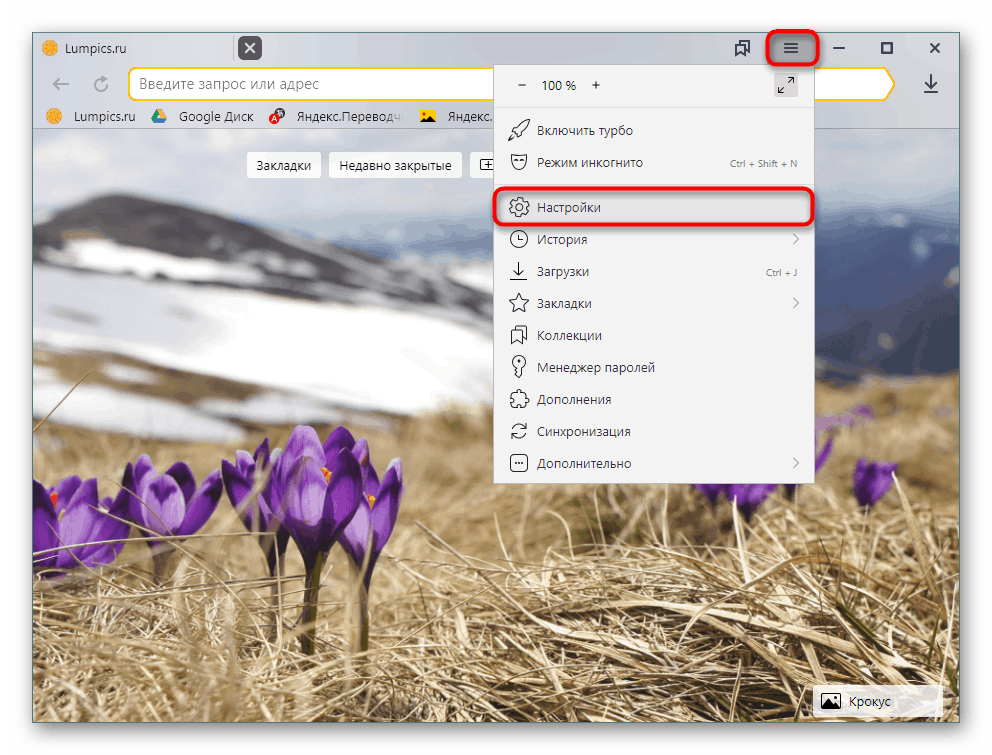
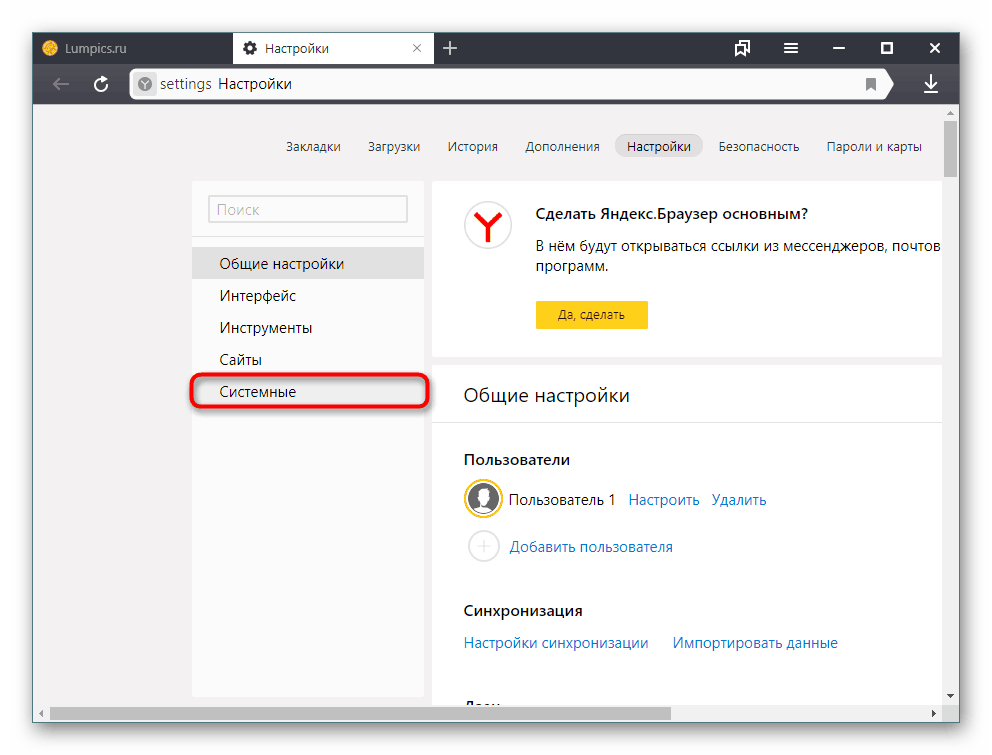
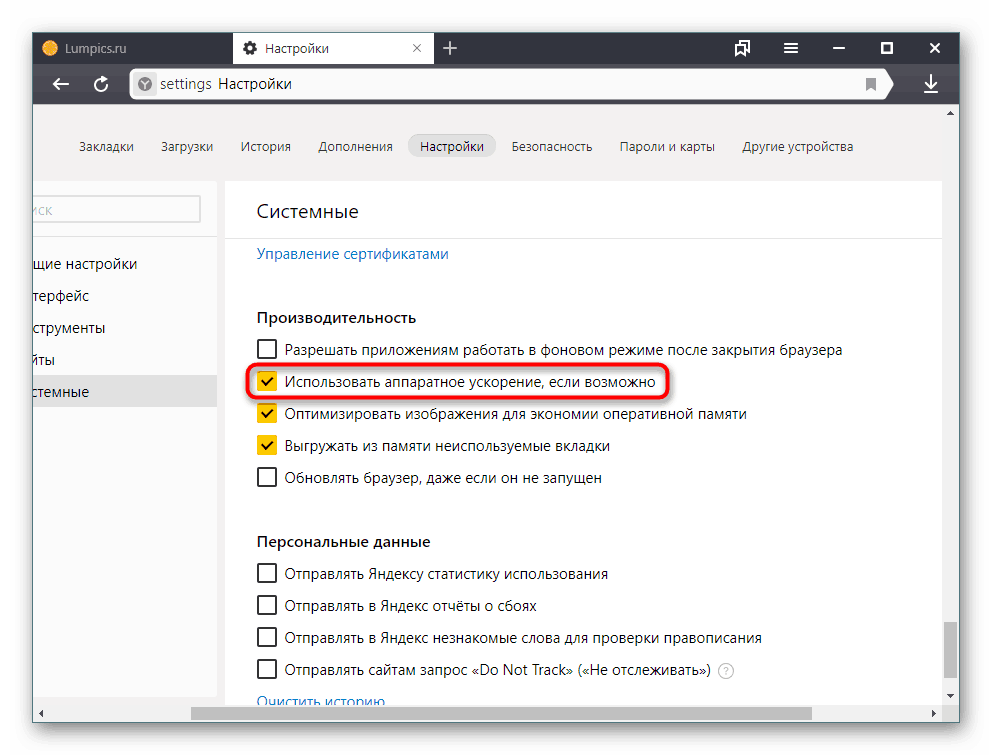
Рестартирайте програмата и проверете работата на браузъра Yandex. Ако проблемът продължава, можете допълнително да използвате следния метод.
Метод 2: Експериментална част
В браузърите на двигателите Chromium, Blink има раздел със скрити настройки, които са на етап тестване и не се добавят към основната версия на уеб браузъра. Те помагат за решаването на различни проблеми и фина настройка на браузъра, но в същото време разработчиците не могат да бъдат отговорни за стабилността на работата си. Това означава, че промяната им може да направи Yandex.Browser неоперативен и в най-добрия случай можете да го стартирате и да възстановите експерименталните настройки. В най-лошия случай програмата трябва да бъде преинсталирана, така че правите допълнителни корекции на свой собствен риск и риск и предварително се уверете, че синхронизацията е разрешена.
Вижте също: Как да конфигурирате синхронизацията в браузъра Yandex
- В адресната лента въведете
browser://flagsи натиснете Enter . - Сега въведете следните команди в полето за търсене:
#disable-accelerated-video-decode(хардуерно ускорено видео декодиране) - хардуерно ускорение за видеодекодиране. Задайте го на „Disabled“ .![Деактивиране на хардуерно-ускорено видеодекодиране в браузъра Yandex]()
#ignore-gpu-blacklist(Списък за преначертаване на софтуер) - замени списъка на софтуерната визуализация. Активирайте, като изберете „Enabled“ .![Активиране на списъка "Преодоляване на софтуерна визуализация" в браузъра Yandex]()
#disable-accelerated-2d-canvas(Ускорено 2D платно) - използвайте графичен процесор, за да обработвате 2D елементи на платно вместо софтуерна обработка. Деактивиране - „Деактивирано“ .![Изключете ускореното 2D платно в браузъра Yandex]()
#enable-gpu-rasterization(GPU rasterization) - растеризиране на съдържание от графичен процесор - “Disable” .![Деактивирането на GPU растеризацията в браузъра Yandex]()
- Сега можете да рестартирате браузъра и да проверите неговата работа. Ако се появи неправилна операция, нулирайте всички настройки по подразбиране, като влезете отново в експерименталната секция и кликнете върху бутона „Нулиране на всички по подразбиране“ .
- Можете отново да се опитате да промените стойностите на горните параметри, да ги промените един по един, да рестартирате програмата и да проверите стабилността на работата му.
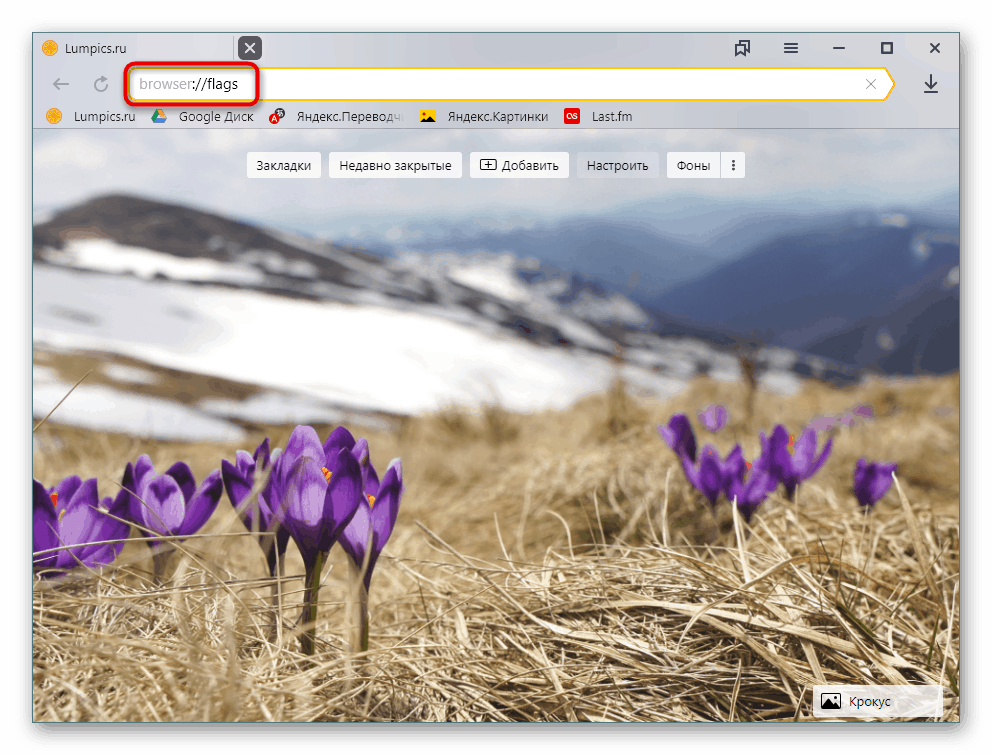
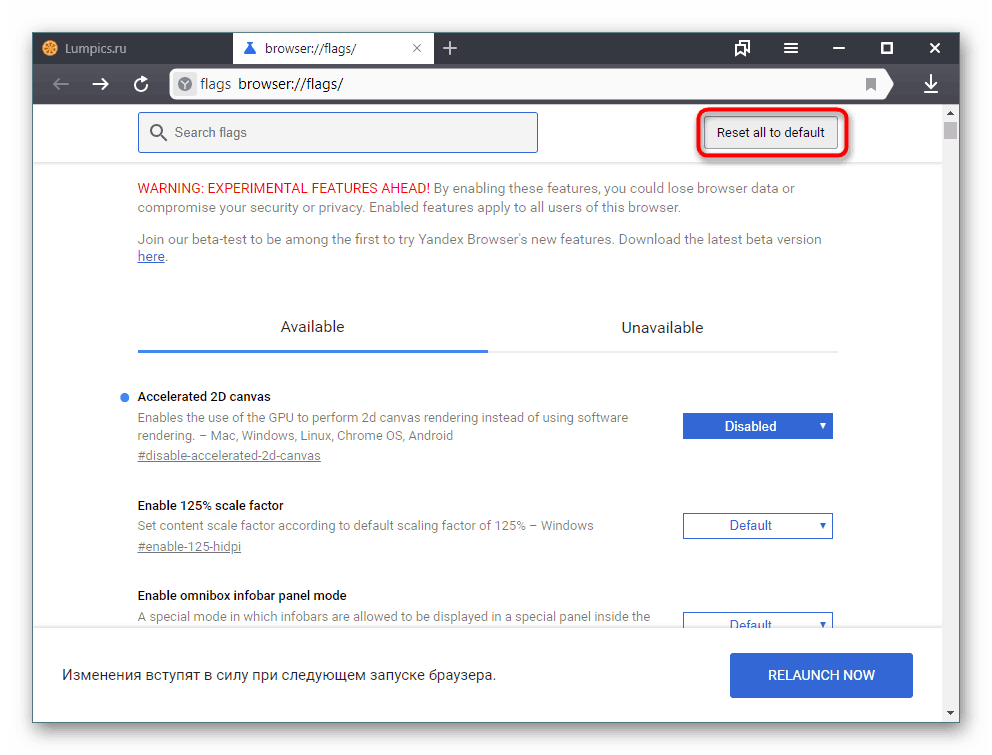
Ако предложените опции не ви помогнат, проверете видеокартата си. Може би това е виновен за остарял драйвер и напротив, софтуерът, който току-що беше обновен, не работи много добре и би било по-правилно да се върнем към предишната версия. Други проблеми с графичната карта не са изключени.
Вижте също:
Как да върна NVIDIA драйвера за видеокарта
Преинсталирайте драйверите за видеокарти
Проверка на видеокартата